Introducción
Cuando tu laptop deja de responder, puede ser frustrante y preocupante. Este problema puede tener diversas causas, desde problemas de software hasta fallos de hardware. Reiniciar tu laptop es la primera solución que debes intentar, pero es crucial hacerlo de la manera correcta para evitar dañar el sistema o perder datos. A continuación, te mostraremos pasos sencillos y métodos avanzados para reiniciar tu laptop, así como consejos para prevenir futuros bloqueos.

Razones comunes por las que tu laptop puede bloquearse
Entender por qué tu laptop se bloquea te ayudará a prevenir futuros problemas. Estas son algunas de las razones más comunes:
Problemas de software
Muchos factores pueden causar bloqueos en el software. La instalación de programas incompatibles, errores en el sistema operativo y conflictos entre aplicaciones son algunos de los culpables. Para evitar estos problemas, asegúrate de:* Instalar solo aplicaciones confiables.* Mantener tu sistema operativo actualizado.* Ejecutar regularmente programas antivirus y antimalware.
Problemas de hardware
El hardware defectuoso puede ser una fuente de bloqueos. Componentes como la RAM, el disco duro o la tarjeta gráfica pueden fallar. Aquí te dejamos algunos tips:* Revisa y actualiza los controladores de hardware.* Asegúrate de que los componentes estén bien instalados.* Realiza pruebas de diagnóstico de hardware regularmente.
Infecciones de malware
El malware puede causar importantes problemas de rendimiento y bloquear tu laptop. Para proteger tu laptop:* Utiliza un antivirus confiable.* No descargues programas de sitios no verificables.* Corre regularmente escaneos de malware.
Abordar estos problemas puede reducir significativamente las posibilidades de que tu laptop se vuelva inoperable.
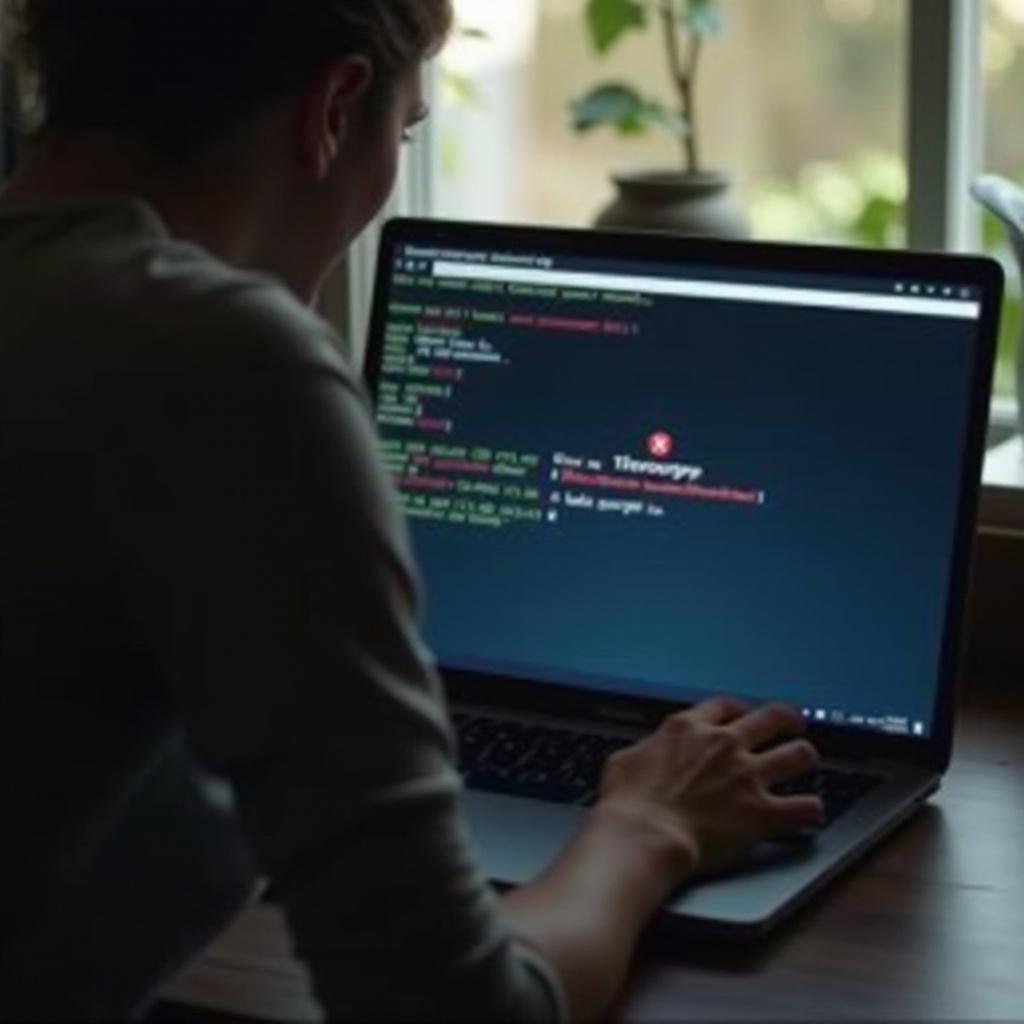
Métodos básicos para reiniciar una laptop bloqueada
Si tu laptop no responde, prueba con estos métodos básicos primero:
Uso del botón de encendido para un reinicio forzado
- Mantén presionado el botón de encendido durante al menos 10 segundos.
- Espera hasta que la pantalla se apague y tu laptop se reinicie.
- Enciende la laptop nuevamente.
Uso de combinaciones de teclas estándar
Si tu laptop parece bloqueada pero todavía responde al teclado:1. Presiona Ctrl + Alt + Supr.2. Selecciona 'Cerrar sesión' o 'Reiniciar'.
Desconexión y retirada de la batería
Para laptops con baterías extraíbles:1. Apaga la laptop y desconéctala del suministro eléctrico.2. Retira la batería.3. Espera unos minutos y vuelve a colocar la batería.4. Enciende la laptop.
A estos métodos básicos les sigue el uso de herramientas más avanzadas si estos pasos iniciales no resuelven el problema.
Herramientas y técnicas avanzadas para reiniciar tu laptop
Si la reinicialización básica no funciona, utiliza herramientas y técnicas avanzadas:
Uso de Windows Task Manager
- Presiona Ctrl + Shift + Esc para abrir el Administrador de Tareas.
- Selecciona la aplicación o el proceso que no responde.
- Haz clic en 'Finalizar tarea'.
Reiniciar desde el Modo Seguro (Safe Mode)
- Reinicia la laptop y presiona repetidamente F8 antes de que aparezca el logo de Windows.
- Selecciona 'Modo Seguro'.
- Una vez en Modo Seguro, reinicia la laptop de manera normal.
Restauración del sistema desde Windows Recovery
- Reinicia la laptop y presiona F11 para acceder al menú de recuperación.
- Selecciona 'Solucionar problemas' > 'Opciones avanzadas' > 'Restaurar sistema'.
- Elige un punto de restauración anterior al problema.
Estos métodos requieren un poco más de esfuerzo, pero pueden ser esenciales para recuperar tu laptop sin pérdidas de datos.
Consejos para prevenir futuros bloqueos en tu laptop
Prevenir es mejor que curar. Sigue estos consejos para evitar que tu laptop se bloquee de nuevo:
Mantener el sistema operativo actualizado
- Habilita las actualizaciones automáticas.
- Verifica manualmente actualizaciones críticas.
Uso de herramientas de optimización y limpieza
- Utiliza programas como CCleaner para limpiar archivos temporales y registros.
- Desinstala software no utilizado.
Mantenimiento regular del hardware
- Limpia el polvo y la suciedad de los componentes internos de la laptop con aire comprimido.
- Revisa y ajusta los cables y conexiones sueltas.
Con estos pasos, tu laptop debería funcionar sin problemas, minimizando la probabilidad de futuros bloqueos.

Conclusión
Reiniciar una laptop que no responde no tiene por qué ser un proceso complicado si sigues las instrucciones y técnicas adecuadas. Al comprender las razones comunes para los bloqueos, aplicar soluciones básicas y avanzadas y tomar medidas preventivas, puedes mantener tu laptop en buen estado y evitar inconvenientes adicionales.
Preguntas frecuentes
¿Qué hago si mi laptop sigue sin responder después de intentar todos los métodos?
Si ninguno de los métodos funciona, puede ser necesario llevar tu laptop a un servicio técnico. Puede haber un problema más grave de hardware que requiere diagnóstico y reparación profesional.
¿Es diferente reiniciar una laptop de diferentes marcas (HP, Dell, Asus, etc.)?
Las técnicas mencionadas se aplican a la mayoría de las marcas. Sin embargo, algunas laptops pueden tener métodos específicos de recuperación. Consulta el manual del usuario o el sitio web del fabricante.
¿Cuándo es el momento adecuado para llevar mi laptop al servicio técnico?
Si después de intentar las soluciones básicas y avanzadas, tu laptop continúa sin responder, y especialmente si escuchas ruidos extraños o experimentas calentamiento excesivo, es recomendable llevarla a un profesional para evitar daños mayores.
